不让便利变成威胁 无线局域网设置须知
如图3所示,网络有一个无线SSID,你既可以让向导自动分配网络密钥(推荐选项)或者手动进行分配。该向导仅仅用来设置那些利用一个或多个接入点接入网络的无线局域网(所谓的公共设施模式),不能用在ad-hoc网络。虽然WEP加密是默认的,你也可以选择使用受限WPA。需要提醒的是,WPA与WEP不同,并不能支持所有设备。
图4展示的是手动分配网络密钥的操作界面。这是针对WPA的情况,但是当选择WEP时,除了密钥的长度提供了两个选择外,其余基本上是一样的。
密钥既可以用普通的ASCII字符(如键盘上可找到的数字,字母,和符号)也可以用十六进制数字,向导通过键入的字符数可以识别出字符的种类,假如你键入8至63个字符作为WPA密钥, 就识别为ASCII记法。假如键入了5个或13个字符作为WEP密钥,则识别为十六进制数字。同样的,16进制的密钥在WPA得有64位字符,在WEP得有10或26位字符(10位是64位加密,26位是128位加密)。你也可选择在输入的时候显示输入的字符,这样可避免手误。
接下来你需要在自动和手动分配之间进行选择,这里我们介绍的是自动分配。首先预备一个U盘,选择“使用USB闪存驱动器”选项,之后你被要求插入U盘然后选择系统分配的驱动盘符。随后向导会将无线网络设置连同其他几个所需的文件一起存入U盘中,保存为一个XML文件。
剩下的工作就很简单了,把U盘插入无线AP或者任何你想在无线局域网内使用的无线设备上,XML文件里的设置将会被自动更新到这些设备上。
对于使用XP SP2的PC来说,插入U盘后,当系统识别出该设备,便可以对PC的无线网络进行设置了。这时无线网络设置向导会自动启动,并询问你是否想向无线网络上增添电脑。点击确定,设置就会使用U盘中备份的设置信息来完成整个设置过程。
在完成无线局域网上所有设备的设置工作之后,你应该把U盘插回运行无线网络设置向导的PC,并点击下一步。为了安全起见,当你点击完成时,向导将会要求删除包含设置信息的XML文件。你可以将这些文件备份,或者通过网络打印设备来打印一份文档,便于以后继续使用。
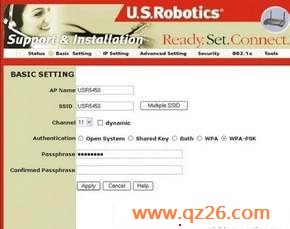
较老的无线硬件有可能需要升级以便支持WPA,图中的US Robotics接入点很轻易升级,但有的厂商只在新产品中支持WPA。

SP2中的新无线设置向导使整个设置过程简化不少。

新无线设置向导可以同时用于WEP和WPA的加密设置,前提是硬件必须支持WPA。
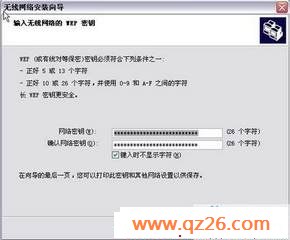
大多数用户倾向于使用向导分配的密钥,不过为了安全起见你可以选择自己键入字符。
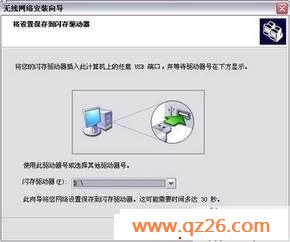
向导会提醒你插入U盘以便备份含有设置信息的XML文件,
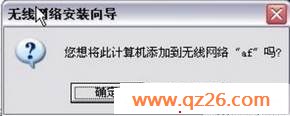
将含有设置信息的U盘插入待设置的设备中,便会自动开始设置过程。
